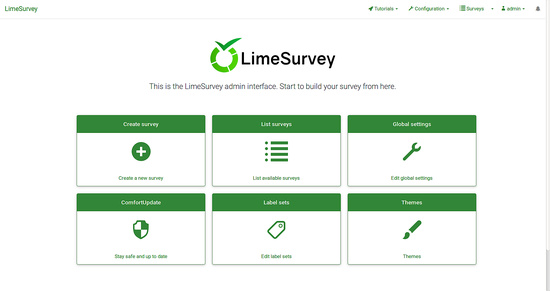Cómo instalar LimeSurvey en Ubuntu 18.04 LTS
LimeSurvey es una aplicación de encuestas online gratuita y de código abierto escrita en PHP y que utiliza una base de datos MySQL o PostgreSQL. LimeSurvey nos permite crear, desarrollar y publicar encuestas en línea y recoger las respuestas de las mismas, sin necesidad de hacer ningún tipo de codificación y scripting.
En este tutorial, aprenderemos a instalar y configurar LimeSurvey en un servidor Ubuntu 18.04 LTS (Bionic Beaver).
Requisitos
- Un servidor con Ubuntu 18.04.
- Un usuario no root con privilegios sudo.
Instalar el servidor LAMP
Primero, instala el servidor web Apache y el servidor MariaDB con el siguiente comando:
sudo apt-get install apache2 mariadb-server -y
A continuación, tendrás que añadir el repositorio ondrej para instalar la última versión de PHP. Puedes añadir el repositorio con el siguiente comando:
sudo apt-get install software-properties-common
sudo add-apt-repository ppa:ondrej/php -y
Una vez instalado el repositorio, actualiza el repositorio e instala PHP junto con todas las dependencias con el siguiente comando:
sudo apt-get update -y
sudo apt-get install php7.2 php7.2-cli php7.2-common php7.2-mbstring php7.2-xml php7.2-mysql php7.2-gd php7.2-zip php7.2-ldap php7.2-imap unzip wget curl
Una vez instalados todos los paquetes, inicia el servicio de Apache y MariaDB y habilítalos para que se inicien al arrancar ejecutando el siguiente comando:
sudo systemctl start apache2
sudo systemctl enable apache2
sudo systemctl start mysql
sudo systemctl enable mysql
Configurar MariaDB
Antes de configurar la base de datos MariaDB, asegúrala con el siguiente comando:
sudo mysql_secure_installation
Responde a todas las preguntas como se muestra a continuación:
Enter current password for root (enter for none):
Set root password? [Y/n]: N
Remove anonymous users? [Y/n]: Y
Disallow root login remotely? [Y/n]: Y
Remove test database and access to it? [Y/n]: Y
Reload privilege tables now? [Y/n]: Y
Una vez asegurada la MariaDB, entra en el shell de MariaDB:
mysql -u root -p
Introduce tu contraseña de root cuando se te pida, y luego crea una base de datos y un usuario para LimeSurvey:
-MariaDB [(none)]>CREATE DATABASE limesurvey_db;
MariaDB [(none)]>GRANT ALL PRIVILEGES ON limesurvey_db.* TO 'limesurvey_user'@'localhost' IDENTIFIED BY 'password';
MariaDB [(none)]>FLUSH PRIVILEGES;
MariaDB [(none)]>\q
Instalar LimeSurvey
En primer lugar, tendrás que descargar la última versión de LimeSurvey desde su sitio web oficial. Puedes descargarla con el siguiente comando:
wget https://download.limesurvey.org/latest-stable-release/limesurvey3.14.3+180809.tar.gz
Una vez completada la descarga, extrae el archivo descargado con el siguiente comando:
tar -xvzf limesurvey3.14.3+180809.tar.gz
A continuación, copia el directorio extraído en el directorio raíz de Apache y de la web y proporciona los permisos necesarios:
sudo cp -r limesurvey /var/www/html/
sudo chown www-data:www-data -R /var/www/html/limesurvey
A continuación, crea un host virtual apache para LimeSurvey:
sudo nano /etc/apache2/sites-available/limesurvey.conf
Añade las siguientes líneas:
<VirtualHost *:80> ServerAdmin [email protected] DocumentRoot /var/www/html/limesurvey/ ServerName example.com <Directory /var/www/html/limesurvey/> Options FollowSymLinks AllowOverride All </Directory> ErrorLog /var/log/apache2/lime-error_log CustomLog /var/log/apache2/lime-access_log common </VirtualHost>
Guarda el archivo, y luego habilita el host virtual con el siguiente comando:
sudo a2ensite limesurvey
Por último, reinicia el servidor web Apache para realizar los cambios:
sudo systemctl restart apache2
Accede a LimeSurvey
Ahora, abre tu navegador web y escribe la URL http://example.com. Serás redirigido a la siguiente página:
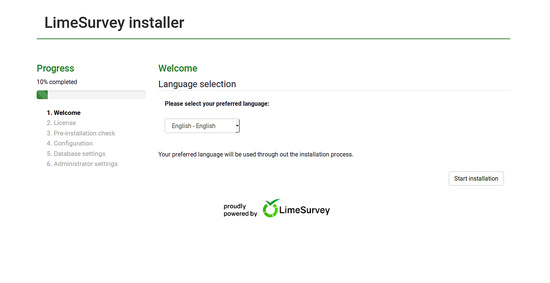
Ahora, haz clic en el botón Iniciar instalación. Deberías ver la siguiente página:
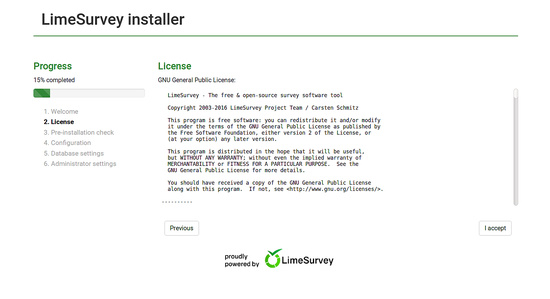
Ahora, acepta el acuerdo de licencia y haz clic en el botón Acepto. Deberías ver la siguiente página:
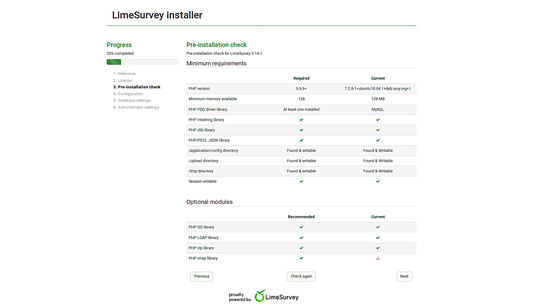
Asegúrate de que se cumplen todos los requisitos y haz clic en el botón Siguiente. Deberías ver la siguiente página:
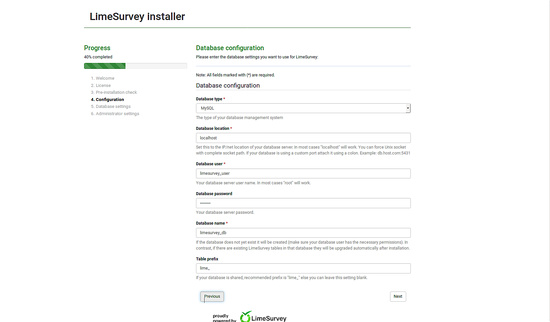
Aquí, proporciona los detalles de tu base de datos, y luego haz clic en el botón Siguiente. Deberías ver la siguiente página:
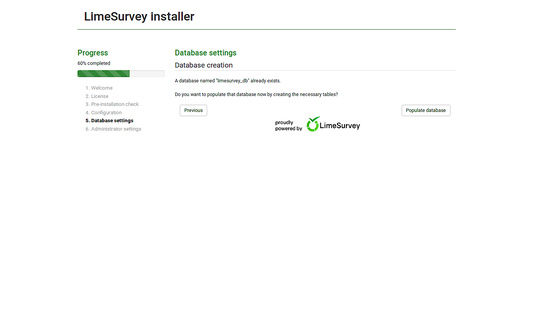
Ahora, haz clic en el botón Rellenar base de datos. Deberías ver la siguiente página:

Aquí, proporciona tu nombre de usuario y contraseña de administrador, el nombre del sitio, la dirección de correo electrónico, y luego haz clic en el botón Siguiente. Una vez completada la instalación, deberías ver la siguiente página:
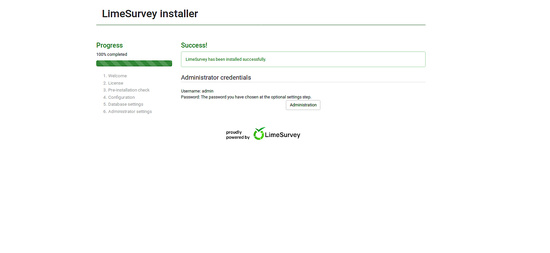
Ahora, haz clic en el botón Administración. Deberías ver la siguiente página:

Ahora, proporciona tus datos de acceso y haz clic en el botón Iniciar sesión. Deberías ver la siguiente página: